最近有用c++写项目的需求(c语言也一样),电脑里只有vscode,懒得下载其他编译器,遂研究使用cmake打算试试,找了其他博客,发现写的都很冗长,不喜欢这种风格,于是自己写一个[确保复制粘贴稍微改改就能速通]版本**😃**
步骤1:检查VSCode插件安装
必需扩展:
- C/C++ (Microsoft)
- CMake Tools (Microsoft)
- CMake (twxs) - 用于语法高亮
- LLDB
可选但推荐:
- Code Runner - 快速运行代码
步骤2: brew install cmake
用homebrew安装cmake,打开终端(cmd+空格搜索“终端”)
brew install cmake
使用mac没有homebrew建议装一个,站内搜索“homebrew一键安装脚本”即可,站内有很多大佬写的自动化脚本,方便快捷,此处不赘述。
步骤3:复制以下项目配置文件(需简单修改)
参考项目工程目录:
SeqList/
├── CMakeLists.txt # CMake配置文件
├── .vscode/ # VSCode配置文件夹(构建(build)会自动生成)
│ ├── settings.json # 工作区设置 (一会复制粘贴)
│ ├── launch.json # 调试配置 (一会复制粘贴)
│ ├── tasks.json # 构建任务配置 (一会复制粘贴)
│ └── c_cpp_properties.json # C/C++扩展配置(不用管)
├── src/
│ ├── main.c # 主程序文件(你自己写的)
│ └── test.c # 实现文件(你自己写的,这里设置两个作为例子)
├── include/
│ └── test.h # 头文件(你自己写的)
└── build/ # 构建输出目录(系统自动生成)
└── test # 可执行文件
-
创建CMakeLists.txt
在你的项目根目录下创建该文件,复制以下代码,看备注,根据你自己内容修改
cmake_minimum_required(VERSION 3.26)#版本可修改 project(your_project_name)#改成你自己的项目名 set(CMAKE_CXX_STANDARD 17) # 设置C++标准 # 添加头文件目录 include_directories(include) # 收集源文件(收集src目录下所有源文件,可根据你自己目录修改) file(GLOB_RECURSE SOURCES "src/*.cpp" "src/*.c") # 创建可执行文件 add_executable(${PROJECT_NAME} ${SOURCES}) # 如果有额外的库依赖,可以这样添加: # find_package(库名 REQUIRED) # target_link_libraries(${PROJECT_NAME} 库名) -
配置CMake
- 按
Ctrl+Shift+P - 输入 “CMake: Configure”
- 选择编译器(GCC或Clang都可以)
- 按
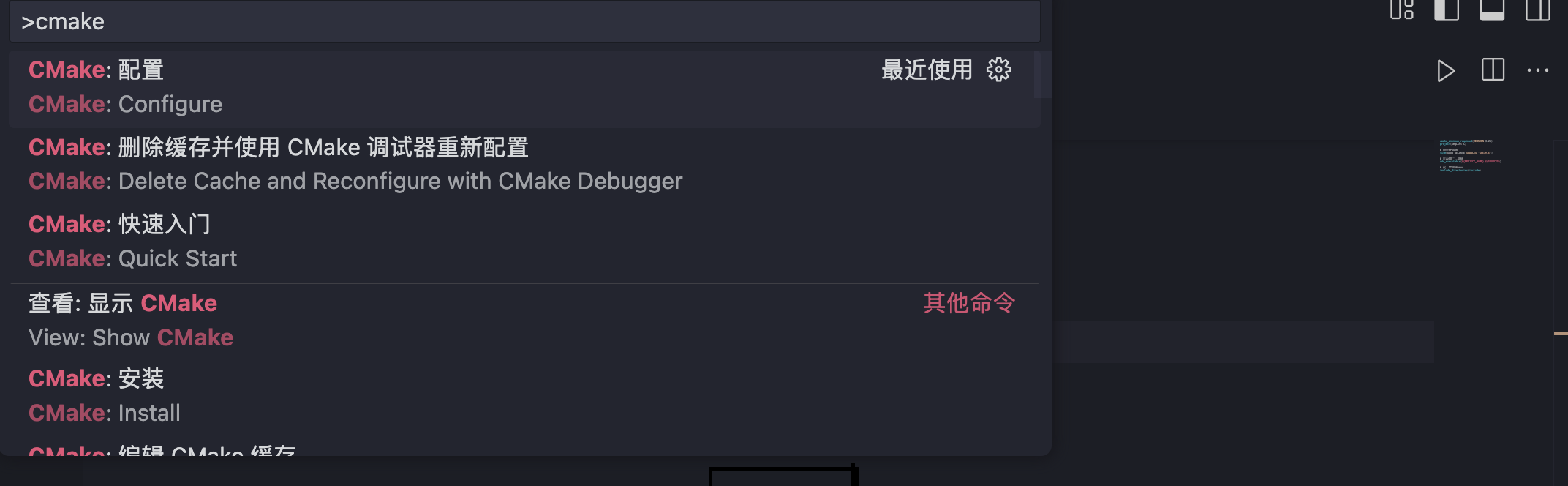
-
配置.vscode文件
这时你的项目目录下应该已经出现了.vscode文件夹,修改或创建以下三个json文件(基本通用,直接复制粘贴,看备注,需修改部分内容)
a. vscode/launch.json (调试配置)
{ "version": "0.2.0", "configurations": [ { "name": "Debug", "type": "cppdbg", "request": "launch", "program": "${workspaceFolder}/build/your_project_name", // 此处需修改成你自己的项目名 "args": [], "stopAtEntry": true, "cwd": "${workspaceFolder}", "environment": [], "externalConsole": false, "MIMode": "lldb" // macOS使用lldb,Linux使用gdb } ] }b.vscode/tasks.json (构建任务)
{ "version": "2.0.0", "tasks": [ { "label": "cmake build", "type": "shell", "command": "cmake", "args": ["--build", "build"], "group": { "kind": "build", "isDefault": true }, "problemMatcher": "$gcc"//如果使用clang就改成clang } ] }c.vscode/settings.json:(工作区设置)
{ "cmake.buildDirectory": "${workspaceFolder}/build", "cmake.generator": "Unix Makefiles", "C_Cpp.default.configurationProvider": "ms-vscode.cmake-tools", "files.associations": { "*.h": "c", "*.c": "c" } }
步骤4:构建项目
方法1 - 命令面板:
Ctrl+Shift+P→ “CMake: Build”
方法2 - 状态栏:
- 点击底部状态栏的 “Build” (生成)按钮
看到这个页面就成功了
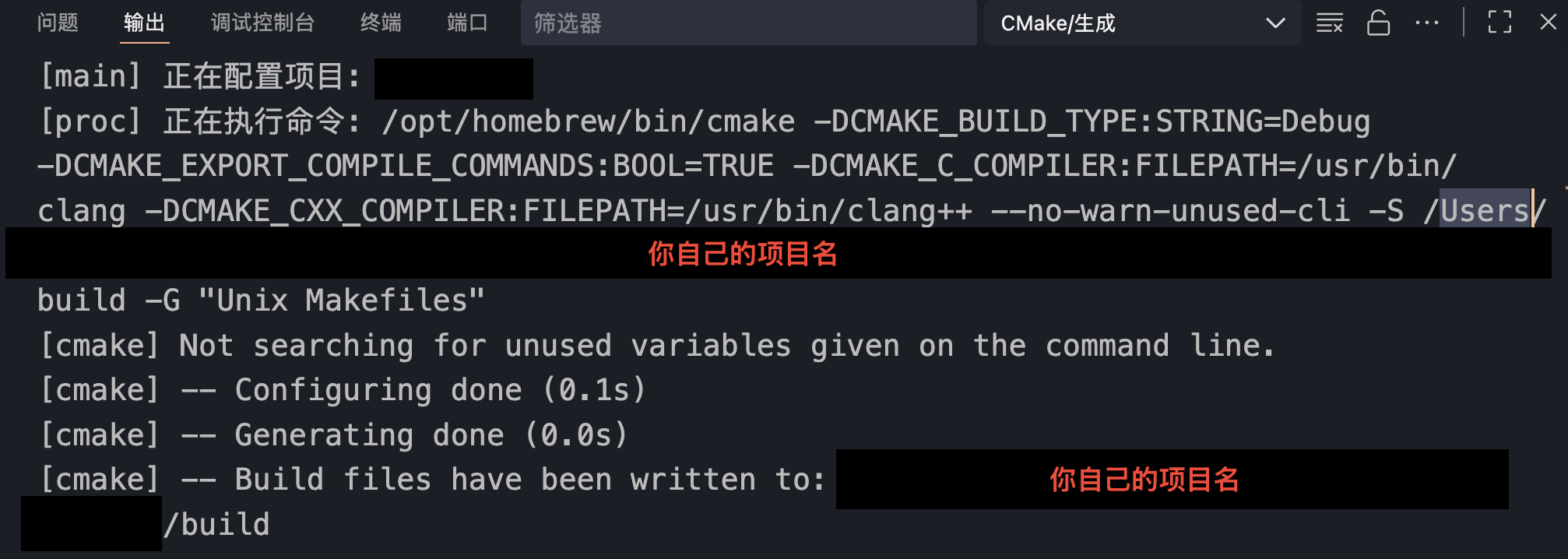
如果你遇到路径问题(找不到二进制文件):
清尝试将launch.json的这一行:
"program": "${workspaceFolder}/build/your_project_name",
修改成绝对路径
写在最后:
如果你依旧遇到问题,推荐下载CLion,开箱即用,能省略很多自己的配置,硬磕vscode还是有些费劲了,然后把我上面博客中CMakeLists.txt的内容自己改改粘贴过去就行了,这个绝对没有问题





















 989
989

 被折叠的 条评论
为什么被折叠?
被折叠的 条评论
为什么被折叠?








